Ce guide explique ce qu'est Bat, comment installer bat sous Linux et comment utiliser la commande Bat dans les systèmes d'exploitation Linux et Unix.
Qu'est-ce que la chauve-souris ?
Dans les systèmes Linux et Unix, le 'cat' La commande est utilisée pour imprimer et concaténer des fichiers.
En utilisant la commande cat, nous pouvons imprimer le contenu d'un fichier sur la sortie standard, concaténer plusieurs fichiers dans le fichier cible et ajouter plusieurs fichiers dans le fichier cible.
Aujourd'hui, je suis tombé sur un utilitaire similaire nommé "Bat" . C'est juste un clone de la commande cat, avec quelques fonctionnalités supplémentaires telles que la coloration syntaxique, l'intégration git et la pagination automatique, etc.
Installer Bat sur Linux
Bat est packagé pour les systèmes d'exploitation Linux populaires.
Linux alpin :
Bat est disponible dans les dépôts officiels d'Alpine Linux. Pour installer bat sur Alpine Linux, exécutez :
$ sudo apk add bat
Arch Linux :
Bat est disponible dans les dépôts par défaut d'Arch Linux. Vous pouvez donc l'installer à l'aide de pacman sur n'importe quel système basé sur une architecture.
$ sudo pacman -S bat
Systèmes basés sur Debian :
Sur Debian, Ubuntu, Linux Mint, Pop_OS ! systèmes, téléchargez le fichier .deb fichier à partir de la page des versions et installez-le comme indiqué ci-dessous.
$ wget https://github.com/sharkdp/bat/releases/download/v0.11.0/bat_0.11.0_amd64.deb
$ sudo apt install gdebi
$ sudo gdebi bat_0.11.0_amd64.deb
SUSE/openSUSE :
Vous pouvez installer bat avec zypper comme ci-dessous :
$ sudo zypper install bat
Utilisation du gestionnaire de packages Nix :
Dans NixOS, vous pouvez installer bat à l'aide du gestionnaire de packages nix :
$ nix-env -i bat
Fédora :
Bat peut être installé à partir du dépôt officiel de Fedora Modular.
$ sudo dnf install bat
Gentoo :
emerge sys-apps/bat
Annuler Linux :
Vous pouvez installer bat via installation xbps :
$ sudo xbps-install -S bat
FreeBSD :
Vous pouvez installer un bat précompilé paquet avec pkg :
# pkg install bat
Ou construisez-le à partir des ports FreeBSD :
# cd /usr/ports/textproc/bat # make install
Utilisation du gestionnaire de packages Cargo depuis la source :
Assurez-vous d'avoir installé Rust 1.26 ou supérieur.
- Installer le langage de programmation Rust sous Linux
Ensuite, exécutez la commande suivante pour installer Bat :
$ cargo install bat
En utilisant Linuxbrew :
Alternativement, vous pouvez l'installer en utilisant Linuxbrew gestionnaire de paquets.
$ brew install bat
Utilisation de la commande Bat
L'utilisation de la commande Bat est très similaire à cat commande.
Pour créer un nouveau fichier avec bat, faites :
$ bat > file.txt
Pour afficher le contenu d'un fichier à l'aide de bat, exécutez :
$ bat file.txt
Vous pouvez également afficher plusieurs fichiers à la fois :
$ bat file1.txt file2.txt
Pour ajouter le contenu de plusieurs fichiers dans un seul fichier :
$ bat file1.txt file2.txt file3.txt > document.txt
Comme je l'ai déjà mentionné, en plus de l'affichage et de l'édition de fichiers, l'utilitaire Bat a quelques fonctionnalités supplémentaires intéressantes.
Bat prend en charge la mise en évidence de la syntaxe pour un grand nombre de langages de programmation et de balisage. Par exemple, regardez l'exemple suivant.
Je vais afficher le contenu du reverse.py fichier en utilisant les commandes cat et bat.
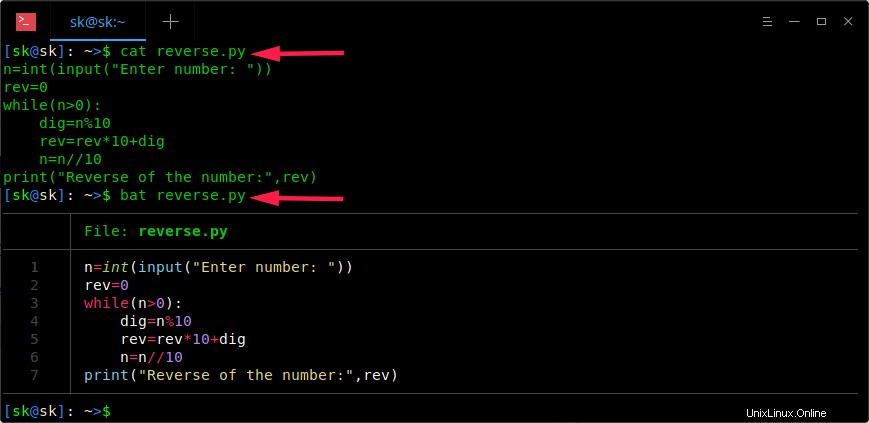
Avez-vous remarqué la différence ? Le cat La commande affiche le contenu du fichier au format texte brut, tandis que Bat affiche la sortie avec la coloration syntaxique, le numéro de commande dans un format de colonne tabulaire soigné. Bien mieux, n'est-ce pas ?
Si vous souhaitez afficher uniquement les numéros de ligne (pas la colonne tabulaire), utilisez -n drapeau.
$ bat -n reverse.py
Exemple de résultat :
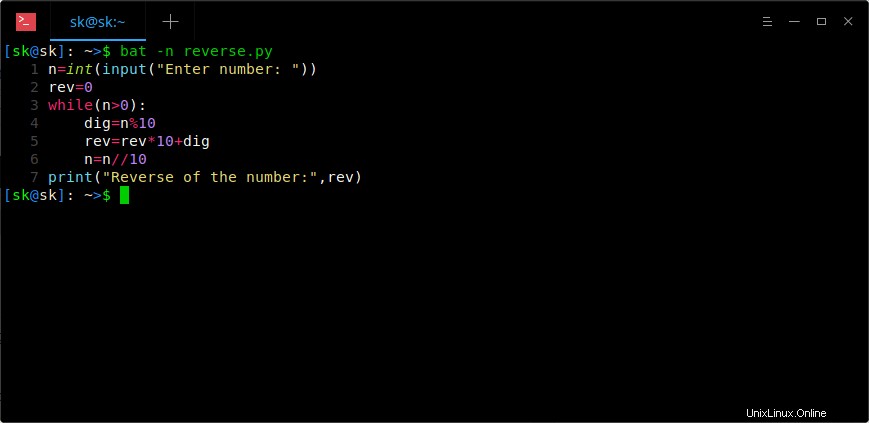
Une autre caractéristique notable de la commande Bat est qu'elle prend en charge la pagination automatique . Cela signifie que si la sortie d'un fichier est trop volumineuse pour un écran, la commande bat dirige automatiquement sa propre sortie vers less commande, afin que vous puissiez afficher la sortie page par page.
Permettez-moi de vous montrer un exemple.
Lorsque vous affichez le contenu d'un fichier qui s'étend sur plusieurs pages à l'aide de la commande cat, l'invite saute rapidement à la dernière page du fichier et vous ne voyez pas le contenu au début ou au milieu.
Jetez un oeil à la sortie suivante :
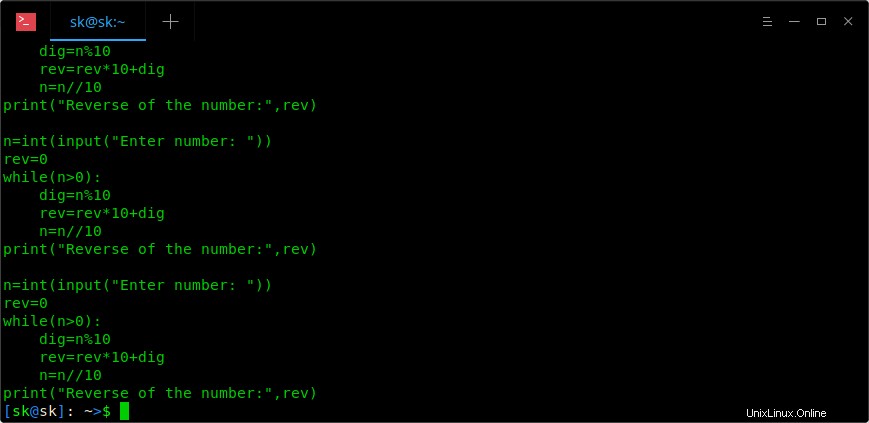
Comme vous pouvez le voir, la commande cat affiche la dernière page du fichier.
Ainsi, vous devrez peut-être rediriger la sortie de la commande cat vers less commande pour afficher son contenu page par page depuis le début.
$ cat reverse.py | less
Maintenant, vous pouvez afficher la sortie page par page en appuyant sur la touche ENTER. Cependant, ce n'est pas nécessaire si vous utilisez la commande bat. La commande bat dirigera automatiquement la sortie d'un fichier qui s'étend sur plusieurs pages.
$ bat reverse.py
Exemple de résultat :
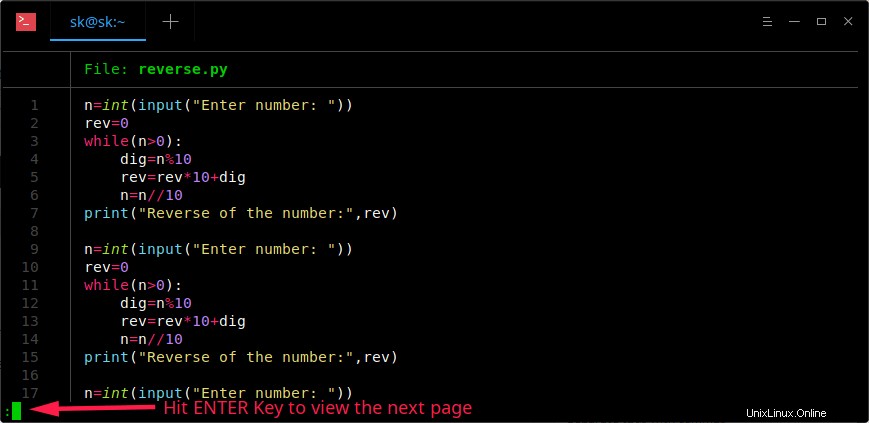
Appuyez maintenant sur la touche ENTRÉE pour passer à la page suivante.
La commande bat prend également en charge l'intégration GIT , afin que vous puissiez afficher/modifier les fichiers dans votre référentiel Git sans trop de tracas. Il communique avec git pour afficher les modifications par rapport à l'index (voir la barre latérale gauche).
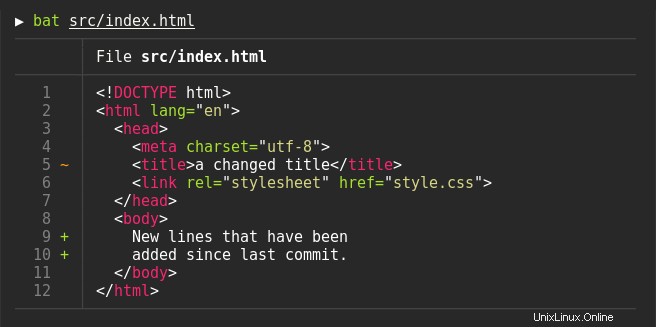
Personnalisation de la chauve-souris thème de commande
Si vous n'aimez pas les thèmes par défaut, vous pouvez également les modifier. Bat a aussi une option pour cela.
Pour lister les thèmes disponibles, lancez simplement :
$ bat --list-themes 1337 DarkNeon Default GitHub Monokai Extended Monokai Extended Bright Monokai Extended Light Monokai Extended Origin TwoDark
Pour utiliser un thème différent, par exemple TwoDark, exécutez :
$ bat --theme=TwoDark file.txt
Si vous souhaitez rendre le thème permanent, utilisez export BAT_THEME="TwoDark" dans le fichier de démarrage de votre shell.
Bat a également la possibilité de contrôler l'apparence de la sortie. Pour ce faire, utilisez le --style option. Pour afficher uniquement les modifications Git et les numéros de ligne, mais pas de grille ni d'en-tête de fichier, utilisez --style=numbers,changes .
Vous pouvez lire la comparaison d'outils similaires à partir de ce tableau . Veuillez noter que la comparaison est faite du point de vue de Bat.
Pour plus de détails, reportez-vous à la page GitHub du projet de commande Bat indiquée ci-dessous.